Office-Anwendungen fürs iPad im Test: Pages, Keynote und mehr
Viele Kunden sehen im Apple iPad zunächst ein in vielen Bereichen sehr interessantes Multimedia-Tablet - zum kurzfristigen Surfen und Mailen auf der Couch oder um Bilder und Videos auf dem sehr klaren und brillanten Bildschirm anzusehen. Dieses Ergebnis zeigte auch der erste Test von teltarif.de am ersten Verkaufstag Anfang April.
Doch das Apple iPad hat auch im Office-Segment durchaus seine Qualitäten - vorausgesetzt man investiert weiteres Geld in passende Apps, in eine Bluetooth-Tastatur oder eine Docking-Station mit Tastatur. Speziell zum Verfassen kürzerer Texte, zur Veröffentlichung eines Blog-Beitrags oder kleinerer Server-Arbeiten kann das iPad überzeugen. Weshalb vor allem die Präsentationssoftware Keynote noch deutliche Schwächen aufweist und wo weitere Grenzen des Gerätes liegen, lesen Sie im folgenden Test.
Pages: Ausreichende Funktionen, schnell erlernt
 Textverarbeitung mit Pages und dem iPad
Textverarbeitung mit Pages und dem iPad
Foto: teltarif.de
teltarif.de konnte Pages auf dem Apple iPad mit einem US-amerikanischen
iTunes-Konto testen. Das Programm lag somit in englischer Sprache
vor, was in der Synchronisation mit Pages in deutscher Sprache auf
einem iMac zu kleinen Haken und Ösen führte. Im ersten Eindruck
gefällt Pages auf dem iPad, die Bedienung ist intuitiv. In der
Start-Ansicht erhält man etwa ein Beispieldokument sowie Buttons zum
Neuanlegen oder Duplizieren von Dokumenten, ebenso erreicht
man darüber verschiedene Layout-Vorlagen. Dokumente,
die gerade bearbeitet werden, speichert das Apple iPad automatisch, einen
eigenen "Sichern"-Button gibt es nicht. Weiterhin fehlt derzeit
eine Schaltfläche zum Drucken, dies geht nicht direkt vom iPad aus
(etwa über Drucker in einem WLAN-Netzwerk), sondern nur nach der
Synchronisation der Dokumente mit einem PC oder Mac-Rechner.
auch noch interessieren:
- Erster Test des iPad
- Vergleich: Apps auf iPad und iPhone
- Übersicht: iPad-Zubehör
- Deutschland: iPad verspätet sich
- Tarife der deutschen Mobilfunker
Neben den beschriebenen Basiseinstellungen im Dokument kann man die wichtigsten Einstellungen in einem globalen Dokument-Setup hinterlegen, so etwa ein bestimmtes Seitenformat, Kopf/Fußzeile oder Master-Elemente.
Noch umständliche Synchronisation via iTunes
Apropos Synchronisation: Dokumente müssen auf dem Apple iPad für die Synchronisation vorbereitet werden, hierfür stehen die Formate .doc, .pages und .pdf zur Verfügung. Danach erfolgt die Synchronisation des iPads mit dem PC oder Mac. In iTunes im Reiter "Apps" erscheinen die zuvor auf dem iPad freigegebenen Dokumente. Zum Sichern benötigt man ein Dokumentendialog ("Sichern unter") - ein direkter Doppelklick oder Drag-and-Drop werden noch nicht unterstützt. Der umgekehrte Weg vom Mac auf das iPad geht sehr ähnlich. Eine direkte Übertragung aus Pages auf dem Mac fehlt noch, ebenso ist auch hier die Synchronisation per Drag-and-Drop nicht möglich. Neben diesen Bedienungshürden fiel bei der Synchronisation auf, dass nicht immer alle Schriftarten und Bilder übertragen werden. Speziell beim Weg vom Mac zum iPad gingen sowohl Textformatierungen als auch Bilder verloren, wenn diese nicht ebenso im Original auf dem iPad lagen. Zum Teil lag dieses Phänomen aber an den zwei verschiedenen Sprachvarianten der Software auf dem iPad und jener auf dem Mac.
Alternativ kann man das Dokument in den gleichen Dateiformaten auch als E-Mail-Anhang versenden.
Fazit: Pages für kurze Texte und Briefe gut nutzbar
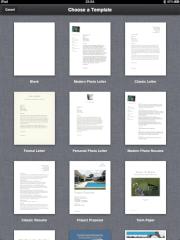 Verschiedene Formatvorlagen in Pages
Verschiedene Formatvorlagen in Pages
Screenshot: teltarif.de
Abschließend hat uns Pages auf dem Apple iPad für das Verfassen kurzer
und mittellanger Texte überzeugen können, speziell die Vorlagen eignen sich
hervorragend, um Text binnen kurzer Zeit auf dem iPad anzulegen, dort
zu verfassen und zu vollenden. Viele eigene und komplizierte Formatierungen
sind aber dann sicherlich zu viel, ebenso wie das Editieren von langen,
speziell wissenschaftlichen Textdokumenten mit vielen Seiten und Fußnoten.
Eine echte Synchronisation der Dokumente ist derzeit noch nicht vorhanden,
am besten klappt der Datenaustausch per E-Mail. Hier sollte Apple in einem
Programm-Update unbedingt noch nachbessern.
Auf den kommenden Seiten erfahren Sie mehr über unsere Eindrücke zur Präsentationssoftware Keynote und zur Blog-Software für Wordpress.